【IT168技术】本系列教程将指导大家一步步使用Jquery Mobile设计一个Android的通讯录应用。其中在应用的界面部分,将使用jQuery Mobile框架,并且会指导大家如何使Android中提供的webview浏览器容器控件中的javascript去访问后端JAVA应用程序,以及后端JAVA应用如何去访问前端的Javascript和HTML。
本文假设读者已对jQuery Mobile有一定的初步认识,同时也初步了解Android的一些基本用法。关于jQuery Mobile框架的介绍,可以参考如下几篇文章:
http://tech.it168.com/a2010/1210/1136/000001136835.shtml
http://tech.it168.com/a2011/0324/1170/000001170077.shtml
本教程的结构
本系列教程安排如下。在第一部分中,我们将介绍在应用程序中的运行界面截图,说明整个应用的流程走向及结构,并说明一些如何在Android的Webview控件中通过Javascript与后端的JAVA应用程序交互的一些技巧和知识点,其中会介绍jQuery Mobile中的各种重要页面元素。在本系列的第二部分中,将介绍如何在通讯录应用中新增加、编辑和删除帐号。在本系列的第三部分中,将介绍如何增加通讯录,其中会介绍用到一个工具类。在第四部分,将重点介绍如何使用Jackson JSON处理库去将JAVA对象和JSON对象之间进行转换,并介绍了项目整个工程如何配置,如何根据Android的图标设计非常好的实践去设计图标,最后总结全系列的教程。
页面流程结构
下面来讲解应用的页面流程结构。在这个应用中,每个通讯录都与帐号相关联的,也就是说,每个帐号的用户中可以建立多个通讯录,就象gmail一样。当Android应用启动后,会检查应用中是否已经建立了帐号,如果是第一次启动,是不存在帐号的,那么会提示用户新建立一个帐号,如下图所示:

一旦建立了帐号后,就可以进入通讯录的初始页面了,如下图:
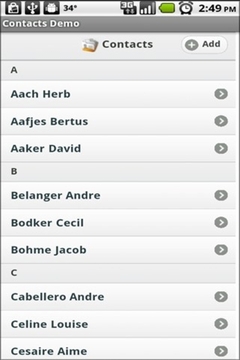
可以看到,上图是按字母顺序对通讯录排序。当用户点“Add”按钮时,则会显示让用户输入具体的通讯录的页面,如下边左边第一张图所示
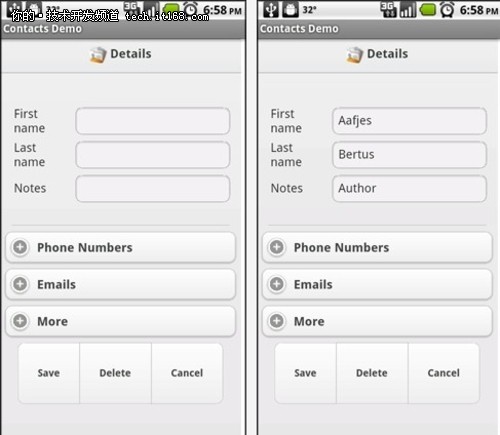
而在通讯录列表中,用户可以点选某一个已存在的联系人的信息进行查看,查看的实际效果图如上图的第二张图所示,这里用户可以对信息进行编辑修改,再保存,保存后会回到
通讯录列表的界面。同时,用户如果点“delete”按钮,会显示出如下图的界面,询问用户是否真正要删除该用户的联系信息。

而在整个应用程序中,由于考虑到要处理的记录数量会大,以及移动设备的处理能力,一个友好的做法是在处理数据时,添加一个表示当前进度的进度的图标,如下图:
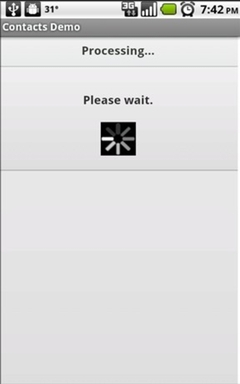
总结一下,整个应用的实际流程如下图所示:



